안녕하세요. 다양한 우리 생활 속의 작은 명품들과 팁을 소개하는 제이투의 생활명품입니다.
오늘은 1000글자 이상에서 맞춤법 검사시 발생하는 오류를 해결할 수 있는 네이버 블로그를 활용하는 방법에 대해 안내드리겠습니다.
블로그 운영을 소소하게 시작해서 살아가면서 접하는 많은 생활 상식과 팁들을 정리해가면서 오타와 한글 맞춤법에
많이 실수를 하고 있었다는 것을 느끼고 있습니다.
정보 제공에 충실하려고 신경 쓰다 보니 글자 수가 1000자 이상, 1200자 ~ 3000자 내외의 포스팅이 많아진 것 같습니다.
티스토리에도 맞춤법 검사가 있고 구글, 다음, 인크루트 등 여러 맞춤법 검사기가 있지만 1000자 이상의 글에서는 제대로 작동들이 안 되는 것이 대부분인 것 같습니다.
한국어 맞춤법/문법 검사기는 사용해 보려고 했는데 수정하는 것이 너무 불편했습니다.
티스토리는 1000자 이내는 검사창이 잘 뜨지만 1000글자 이상부터는 맞춤법 검사 창이 잘 열리지 않는 오류가 있는 것 같습니다.
여러 맞춤법 검사기를 사용해보다 개인적으로 가장 수정하기 편하고 쉽게 사용하는 것이 네이버 블로그 글쓰기에서 맞춤법 검사를 하는 것이었습니다.
01. 네이버 블로그 글쓰기 들어가기
자신의 네이버 블로그에서 글쓰기를 합니다.
아직 블로그 개설하지 않았다면 버튼 몇 번 누르면 되니 개설만 하시면 됩니다.
02. 작성 중인 문서나 글 복사
작성 중인 블로그 포스팅 글이나 기사, 리포트, 편지, 이메일 등 텍스트를 붙여넣기 합니다.
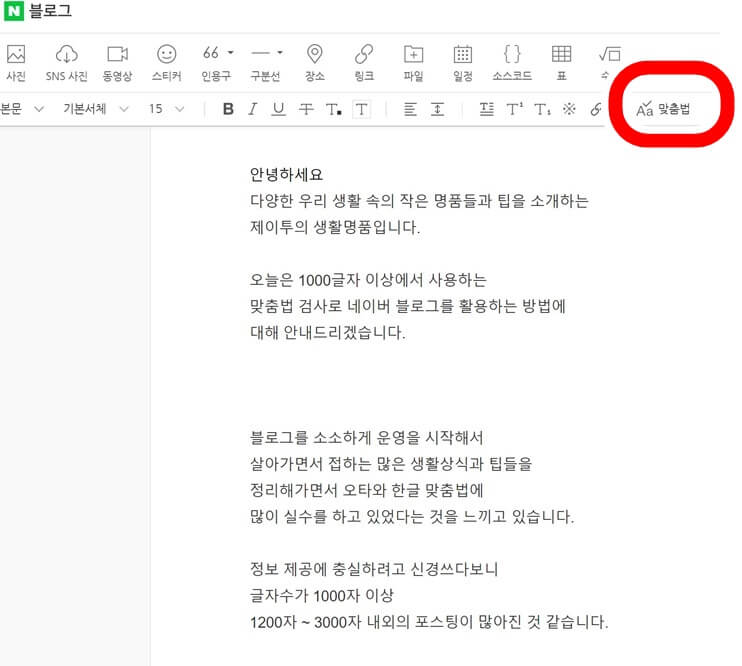
03. 맞춤법 검사 실행

맞춤법 검사를 실행해 오타나 띄어쓰기 등 오류를 수정하기를 눌러 수정들을 해나갑니다.
간혹 오타나 수정을 원치 않는 특정 단어 등은 제외하기를 눌러 다음으로 넘어갑니다.
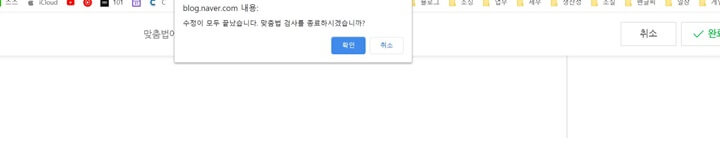
수정이 완료되면 마우스 드래그로 긁어서 메모장등에 붙여서 혹시 모를 다른 Html태그등이 붙어오는 것을 방지하시고
텍스트만 사용하실 곳에 붙여넣기 하시면 됩니다.
오늘은 맞춤법 검사에 대해 알아보았는데요.
업무차 메일도 보내고 주변 사람들과 카톡으로 대화도 많이 하는데 생각보다 띄어쓰기 오류를 많이 한다는 것을 알게 되었습니다. ^^;
티스토리 블로그 글 쓰려고 네이버 블로그에서 맞춤법 검사를 한다는 게 아이러니하기도 하지만 블로그뿐만 아니라 실생활에서 다양하게 글쓰기나 작성 중인 문서를 1000자 이상일 경우 알아두면 유용한 방법인 것 같습니다.
맞춤법 검사를 자주 사용하면서 오타를 인지하게 되니 오타나 띄어쓰기에 대해서 조금씩 제대로 알게 되는 것도
좋은 점이네요. ^^
이것으로 1000자 이상 맞춤법 검사 시 오류나 글자 수 제한으로 어려움이 있는 경우 네이버 블로그 글쓰기 맞춤법 검사로 해결하는 방법에 대하여 알아보았습니다. ^^
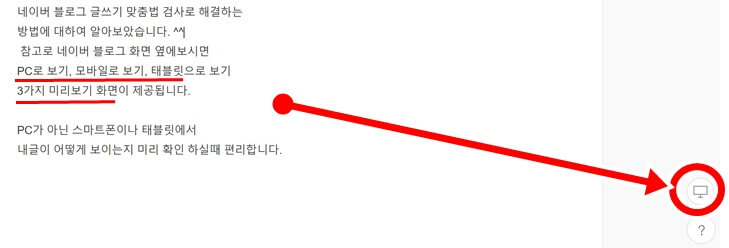
참고로 네이버 블로그 화면 옆에 보시면 PC로 보기, 모바일로 보기, 태블릿으로 보기 3가지 미리 보기 화면이 제공됩니다.
PC가 아닌 스마트폰이나 태블릿에서 내 글이 어떻게 보이는지 미리 확인하실 때 편리합니다.



